Како применити транспарентност на СВГ

Научите како да примените транспарентност на СВГ графику у Иллустратор-у. Истражите како да прикажете СВГ слике са провидном позадином и примените ефекте транспарентности.
Попут многих постојећих Адобе апликација, Фласх ЦС6 сада омогућава да поделите један текст подручја у више колона, као и навој текста преко неколико појединачних поља за унос текста на једном. Ова могућност је посебно згодна ако је количина текста у оквиру превелика само за ту област; коришћењем текста са нитима, можете учинити да се текст који потиче из једног оквира прелива у други оквир на другом месту у вашем филму.
Да бисте направили текст са више колона, следите ове кораке:
У новој или постојећој датотеци, додајте нови слој на временску линију тако што ћете изабрати Инсерт→Тимелине→Лаиер.
Изаберите алатку за текст са панела Алати. Уверите се да је падајућа листа текста на врху Проперти Инспецтор-а (испод поља) постављена на ТЛФ Тект.
Кликните и превуците на позорници да бисте креирали оквир за текст који има фиксну ширину и висину.
Оквир за текст се појављује са граничним оквиром и ручкама на све четири стране и углове.
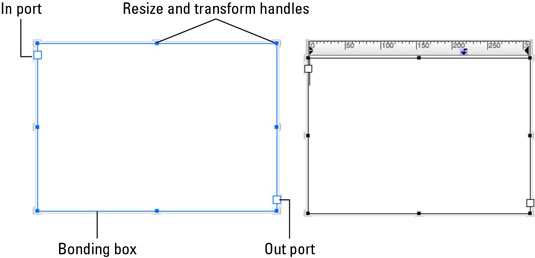
Да бисте подесили величину оквира, пређите показивачем миша преко ручке на било ком углу или страни док се не појави двострука стрелица. Кликните и превуците ручицу да бисте променили величину оквира.
Кликните унутар оквира и откуцајте или налепите неки текст у оквир.
За најбоље резултате, унесите довољно текста док на крају не видите црвени знак плус да се појави на излазном порту кутије.
Уношење превише текста у оквир за текст фиксне величине ствара прекорачење , означено црвеним знаком плус на излазном порту оквира за текст.
Док је алатка за текст још увек активна, пронађите и проширите опције Контејнер и Ток у Инспектору својстава.
Требало би да видите опцију Колоне, већ постављену на 1.
Кликните и превуците преко 1 да бисте га поставили на 2, или двапут кликните на 1 и уместо тога унесите 2.
Овај корак креира две колоне у пољу за текст и поново форматира ваш текст на одговарајући начин.
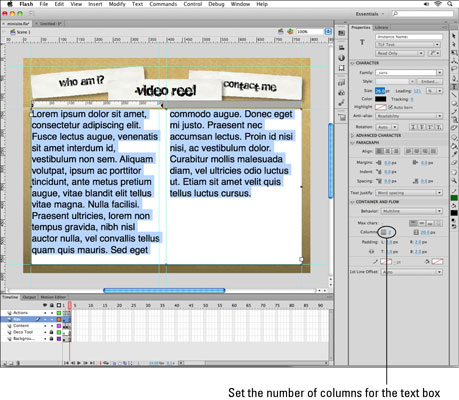
Затим додајете други оквир за текст и повезујете га са првим тако да се сваки текст који превазилази први оквир аутоматски појављује у другом.
На истом слоју и са изабраном алатком за текст, кликните на позорницу да поништите избор првог оквира за текст, а затим кликните и превуците да бисте нацртали други оквир за текст негде поред њега.
Користите ручке граничне кутије да подесите величину ове нове кутије на сцени.
Кликните на први оквир за текст на сцени да бисте га учинили активним и кликните директно на излазни порт (где се појављује црвени знак плус).
Икона се мења како би означила да преносите прекорачени текст из тог оквира.
Задржите показивач миша преко новог оквира који сте креирали и кликните на њега да бисте га учинили активним.
Између два поља појављује се линија, а прекорачени текст из првог оквира наставља се у други. Две кутије су сада са навојем.
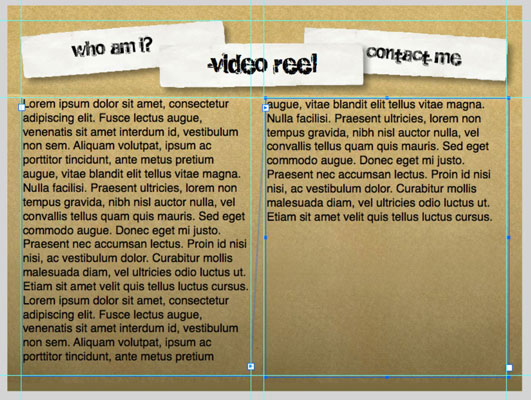
Научите како да примените транспарентност на СВГ графику у Иллустратор-у. Истражите како да прикажете СВГ слике са провидном позадином и примените ефекте транспарентности.
Након што увезете своје слике у Адобе КСД, немате велику контролу над уређивањем, али можете да промените величину и ротирате слике као и било који други облик. Такође можете лако заокружити углове увезене слике користећи углове виџета. Маскирање ваших слика Дефинисањем затвореног облика […]
Када имате текст у свом Адобе КСД пројекту, можете почети да мењате својства текста. Ова својства укључују породицу фонтова, величину фонта, тежину фонта, поравнање, размак између знакова (кернинг и праћење), размак између редова (водеће), попуну, ивицу (црте), сенку (сенка) и замућење позадине. Дакле, хајде да прегледамо како се та својства примењују. О читљивости и фонту […]
Баш као у Адобе Иллустратор-у, Пхотосхоп уметничке плоче пружају могућност прављења засебних страница или екрана унутар једног документа. Ово може бити посебно корисно ако правите екране за мобилну апликацију или малу брошуру. Можете замислити артбоард као посебан тип групе слојева креираних помоћу панела Лаиерс. Његово […]
Многи алати које пронађете на панелу ИнДесигн алати се користе за цртање линија и облика на страници, тако да имате неколико различитих начина да креирате занимљиве цртеже за своје публикације. Можете креирати било шта, од основних облика до сложених цртежа унутар ИнДесигн-а, уместо да морате да користите програм за цртање као што је […]
Умотавање текста у Адобе Иллустратор ЦЦ није исто што и умотавање поклона — лакше је! Преламање текста присиљава текст да се омота око графике, као што је приказано на овој слици. Ова функција може додати мало креативности сваком комаду. Графика тера текст да се омота око ње. Прво, креирајте […]
Када дизајнирате у Адобе Иллустратор ЦЦ, често вам треба да облик буде тачне величине (на пример, 2 к 3 инча). Након што креирате облик, најбољи начин да му промените величину на тачна мерења је да користите панел Трансформ, приказан на овој слици. Изаберите објекат, а затим изаберите Прозор→ Трансформирај у […]
Можете да користите ИнДесигн да креирате и мењате графику КР кода. КР кодови су облик бар кода који може да чува информације као што су речи, бројеви, УРЛ адресе или други облици података. Корисник скенира КР код користећи своју камеру и софтвер на уређају, као што је паметни телефон, а софтвер користи […]
Можда ће доћи време када вам треба нова фотографија да бисте изгледали старо. Пхотосхоп ЦС6 вас покрива. Црно-бела фотографија је новији феномен него што мислите. Дагеротипије и друге ране фотографије често су имале браонкасти или плавичасти тон. Можете креирати сопствена ремек дела у тоновима сепије. Тониране слике могу створити […]
Користећи функцију Ливе Паинт у Адобе Цреативе Суите 5 (Адобе ЦС5) Иллустратор, можете креирати слику коју желите и попунити регионе бојом. Буцкет Ливе Паинт аутоматски детектује регионе састављене од независних путања које се укрштају и испуњава их у складу са тим. Боја унутар датог региона остаје жива и аутоматски тече ако постоји […]







